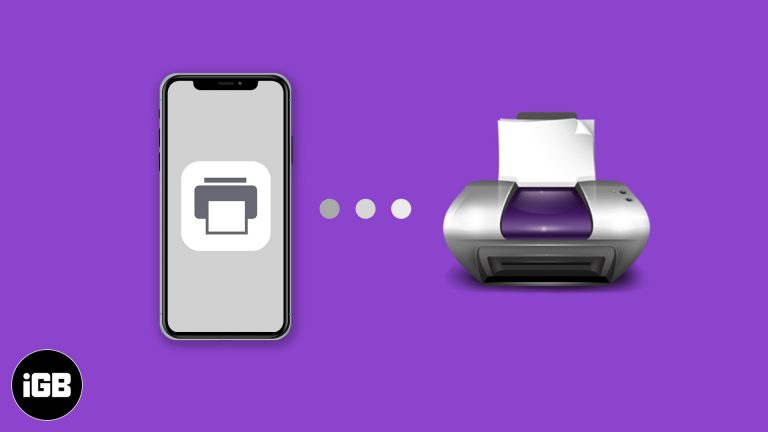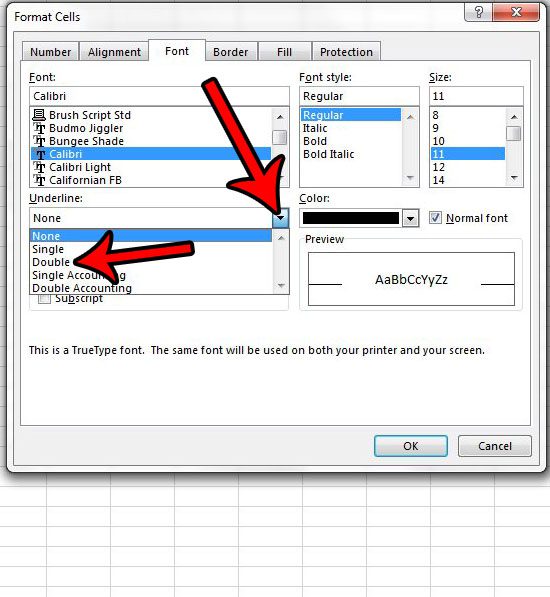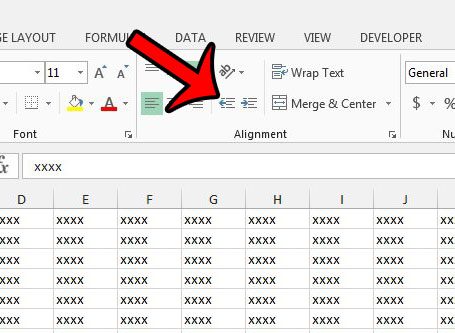Как настроить электронную почту в Windows 11: пошаговое руководство для начинающих
Настройка электронной почты в Windows 11 проста и выполняется всего за несколько шагов. Используя встроенное приложение «Почта», вы можете быстро подключить свою учетную запись электронной почты и сразу же начать отправлять и получать электронные письма. Давайте углубимся и наладим работу вашей электронной почты!
Пошаговое руководство: как настроить электронную почту в Windows 11
В этом разделе мы рассмотрим каждый шаг по настройке электронной почты в Windows 11. Выполнение этих простых шагов обеспечит правильную настройку вашей электронной почты.
Шаг 1. Откройте почтовое приложение.
Сначала нажмите кнопку «Пуск» и введите «Почта» в строке поиска. Затем нажмите на приложение «Почта» в результатах поиска.
Приложение «Почта» предустановлено в Windows 11, поэтому его легко найти. Это удобный инструмент, который поддерживает различных поставщиков электронной почты, таких как Gmail, Outlook и Yahoo.
Программы для Windows, мобильные приложения, игры - ВСЁ БЕСПЛАТНО, в нашем закрытом телеграмм канале - Подписывайтесь:)
Шаг 2. Добавьте учетную запись
Затем нажмите «Добавить учетную запись», чтобы начать процесс установки.
При добавлении учетной записи вам будет предложено выбрать поставщика услуг электронной почты. Этот шаг необходим для подключения вашей почтовой службы к приложению «Почта».
Шаг 3. Выберите поставщика услуг электронной почты
Выберите поставщика услуг электронной почты из предложенного списка.
Windows 11 поддерживает широкий спектр поставщиков. Если вашего провайдера нет в списке, вы можете выбрать «Другая учетная запись» и вручную настроить параметры.
Шаг 4. Введите свой адрес электронной почты
Введите свой адрес электронной почты и нажмите «Далее».
Этот шаг прост. Вам необходимо ввести полный адрес электронной почты, который вы хотите подключить.
Шаг 5: Введите свой пароль
Введите пароль от своей учетной записи электронной почты и нажмите «Войти».
Обязательно введите правильный пароль, чтобы избежать проблем со входом. Если вы забыли свой пароль, обычно его можно сбросить через веб-сайт вашего поставщика услуг электронной почты.
Шаг 6. Завершите настройку
Следуйте дополнительным инструкциям для завершения процесса установки.
Эти запросы могут включать предоставление разрешений или проверку вашей учетной записи. После завершения ваша электронная почта будет готова к использованию.
После выполнения этих шагов вы должны увидеть свой почтовый ящик в приложении «Почта». Теперь вы можете отправлять, получать электронную почту и управлять ею прямо со своего устройства с Windows 11.
Советы по настройке электронной почты в Windows 11
- Прежде чем начинать процесс установки, убедитесь, что ваше интернет-соединение стабильно.
- Держите пароль электронной почты под рукой на случай, если вам понадобится ввести его повторно.
- Включите двухфакторную аутентификацию для дополнительной безопасности.
- Регулярно обновляйте приложение «Почта», чтобы использовать новейшие функции и улучшения безопасности.
- Настройте параметры электронной почты в приложении «Почта» в соответствии со своими предпочтениями.
Часто задаваемые вопросы
Какие поставщики услуг электронной почты поддерживаются Почтой Windows 11?
Почта Windows 11 поддерживает большинство основных поставщиков, включая Gmail, Outlook, Yahoo и другие. Вы также можете добавить собственные почтовые службы.
Могу ли я добавить несколько учетных записей электронной почты в приложение «Почта»?
Да, вы можете добавить несколько учетных записей, повторив шаги для каждого адреса электронной почты.
Как синхронизировать электронную почту?
Приложение «Почта» периодически автоматически синхронизирует вашу электронную почту. Вы также можете синхронизировать вручную, нажав кнопку «Обновить».
Что делать, если я забуду пароль электронной почты?
Вам нужно будет сбросить пароль через веб-сайт вашего провайдера электронной почты. После сброса обновите его в приложении «Почта».
Как обновить приложение «Почта»?
Откройте Microsoft Store, найдите приложение «Почта» и нажмите «Обновить», если обновление доступно.
Краткое содержание
- Откройте приложение «Почта».
- Добавьте учетную запись.
- Выберите своего поставщика электронной почты.
- Введите свой адрес электронной почты.
- Введите свой пароль.
- Завершите настройку.
Заключение
В заключение, настройка электронной почты в Windows 11 — это простой процесс, которому может следовать каждый. Используя встроенное приложение «Почта», вы можете легко подключить свои учетные записи электронной почты и эффективно управлять своими сообщениями.
Независимо от того, используете ли вы его в личных или профессиональных целях, настройка электронной почты на устройстве с Windows 11 гарантирует, что вы всегда будете на связи. Не забывайте следовать советам, чтобы улучшить работу с электронной почтой и решить любые проблемы, с которыми вы можете столкнуться.
Если это руководство оказалось для вас полезным, поделитесь им с друзьями или семьей, которым может понадобиться помощь. Приятного письма!
Программы для Windows, мобильные приложения, игры - ВСЁ БЕСПЛАТНО, в нашем закрытом телеграмм канале - Подписывайтесь:)